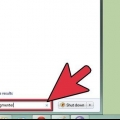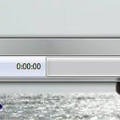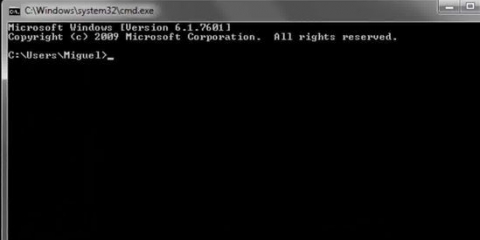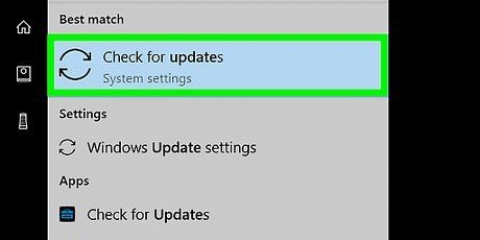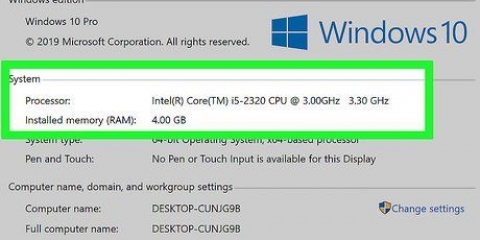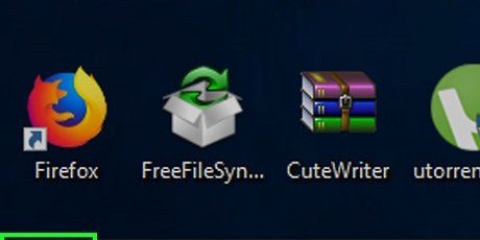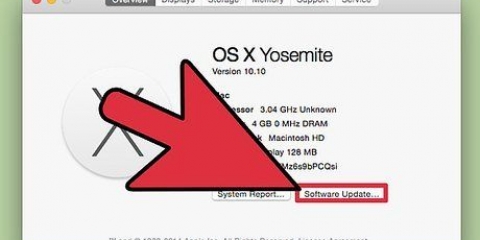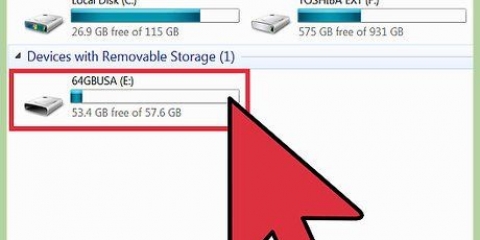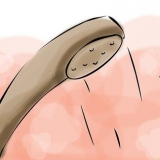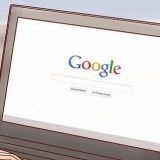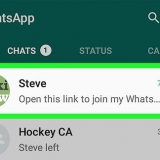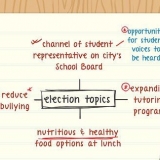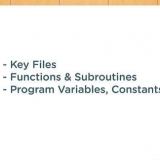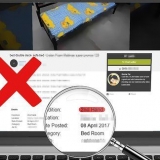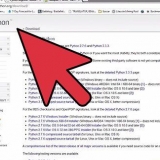Du behøver ikke at lukke programmer først.
Du behøver ikke at slette de midlertidige filer.







6. Klik på "Analyser disk" for at kontrollere, om disken er klar til defragmentering. Når Windows har analyseret disken, kan du klikke i kolonnen "Sidste start" tjek diskfragmenteringsprocenten. Hvis procentdelen er højere end 10 %, anbefales det at defragmentere disken. 7. Klik på "Defragmenter disk".Hvis du bliver bedt om administratoradgangskoden eller bekræftelse, skal du indtaste adgangskoden eller bekræftelsen. Defragmenteringstiden afhænger af størrelsen af disken og graden af fragmentering (de røde områder).
Det er muligt at fortsætte med at arbejde, mens disken defragmenteres, men systemet vil være meget langsomt. Det er en god idé at foretage defragmenteringen natten over.
Hvis du er begyndt at defragmentere, og du virkelig skal arbejde, kan du vælge at pause.
Klik på "Sæt tidsplan".
Åbn menuen "Dag".
Vælg en dag (f. Søndag).
Klik på "Okay".
Klik på "At blokere".











"defragmentere"
Indtast bogstavet på det drev, du vil defragmentere. For eksempel "defragmentere c:".
type "-v" hvis du vil se yderligere data.
type "--en" hvis du kun vil have dataene.



Defragmenter en disk på en windows-computer
Indhold
Når du skriver data, lykkes det ikke altid din computer at samle alle data i en fil. Det kan for eksempel være, at en del af en fil er i begyndelsen af disken, og resten er i slutningen. Dette kan få programmer til at blive langsomme, da det tager din computer tid at sortere fragmenterne af en fil sammen. Defragmentering af dit drev sætter det rigtige stykke data sammen igen, hvilket gør en fil læses hurtigere. Der er flere måder at defragmentere en disk på, her er nogle forskellige metoder.
Trin
1. At begynde: der er ting, du ikke bør gøre. Det plejede at fungere anderledes, her er en liste over ting, som du ikke har brug for (længere):
- Du plejede at skulle åbne Windows i fejlsikret tilstand. Det er ikke længere nødvendigt.

Det er ikke nødvendigt at fjerne programmer, som du ikke længere bruger. Men det er selvfølgelig altid godt at have en ryddet computer.




2. Når Windows beder dig om at defragmentere dit drev, skal du blot klikke "Diskdefragmentering". Let!
Metode1 af 7: De forskellige farver
1. Vær opmærksom: forskellige versioner af Windows har forskellige måder at angive ledig og brugt plads på. Men generelt bruges følgende farver:
| xxx | BLÅ områder angiver, hvilke sektioner der indeholder filer, hvis data er sammenhængende. |
| HVIDE områder er ubrugte. | |
| RØDE områder angiver, hvor fragmenter af filer er placeret. Ved hjælp af defragmentering samles disse stykker op og lægges sammen i et eller så få stykker som muligt. |

Metode 2 af 7: Windows 7

1. I Windows 7 udføres defragmenteringen automatisk, men du kan følge disse trin, hvis du vil gøre det manuelt.

2. Åbn Kontrolpanel.

3. Åben "System og sikkerhed".

4. Klik på "Diskdefragmentering".

5. Vælg det drev, du vil defragmentere på "Nuværende status".



8. Hvis du vil bestemme, hvornår defragmenteringen finder sted, kan du indstille dette. Skift defragmenteringsplanen som følger:





Metode 3 af 7: Andre Windows

1. Klik på "Denne computer". Højreklik f.eks. på den disk, der skal defragmenteres "C:". Klik på egenskaber, nu åbnes et vindue.

2. Klik på "Systemværktøjer".

3. Klik på "Defragmenter nu".
Metode 4 af 7: Defragmenter igen

1. Overvej at defragmentere igen. Nogle gange kan det hjælpe at gøre det to gange. Filer, der springes over første gang, bliver ofte ryddet op anden gang.

2. Se oversigten. Tjek, om der er filer med (mere end) 20 klip, du bruger. Det nytter ikke noget at defragmentere filer, du aldrig bruger alligevel!

3. Defragmenter eventuelt individuelle filer. Med programmet du her du kan sætte stykker data fra individuelle filer sammen. Dette er et `kommandolinje`-program, så du starter det fra Start > At udføre.
Metode 5 af 7: Fra kommandolinjen

1. Start diskdefragmenteringen fra kommandolinjen.

2. Gå hjem > Kør og skriv (uden anførselstegn) "dfrg.msc. Eller gå til Hjem > Alle programmer > skrivebordstilbehør > Systemværktøjer > Diskdefragmentering.

3. Klik på "Analyser disk" og se resultatet. Klik om nødvendigt "Defragmenter disk".

4. Vent venligst på, at processen er fuldført.
Metode6 af 7: Batchmetode
Hvis du foretrækker at se ord i stedet for farverne, kan du bruge følgende metode.

1. Opret en ny .txt-applikation. Brug Notesblok til at redigere dokumentet.
2. Indtast følgende kode:





3. Gem dokumentet. Giv filen filtypenavnet
.flagermus. Din fil er nu en batch-fil. Klik på denne fil.
4. bare vent! Computeren vil nu begynde at defragmentere, det kan tage et par minutter til et par timer.
Metode 7 af 7: Apple Mac OS X

1. Ingen grund til at defragmentere på en Mac. OSX defragmenterer automatisk filer, så du aldrig behøver at gøre det manuelt.
Tips
- Det kan være nyttigt at placere browsercachen på et andet drev end systemfilerne. En webbrowser skriver konstant data, og det kan komme i vejen for andre data.
- Jo mere du defragmenterer, jo hurtigere går det.
- Der er defragmentere på markedet, som alle hævder at defragmentere bedre end Windows. Disse programmer koster dog penge.
- Linux-systemer er designet, så de næsten aldrig skal defragmenteres.
Advarsler
- Denne proces påvirker også andre brugere af drevet.
Artikler om emnet "Defragmenter en disk på en windows-computer"
Оцените, пожалуйста статью
Lignende
Populær